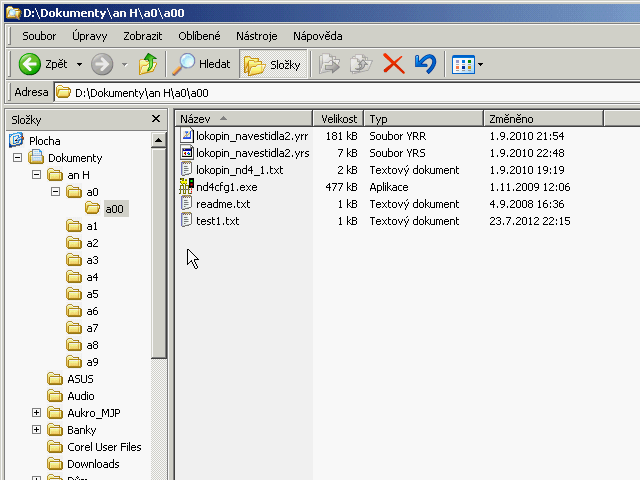
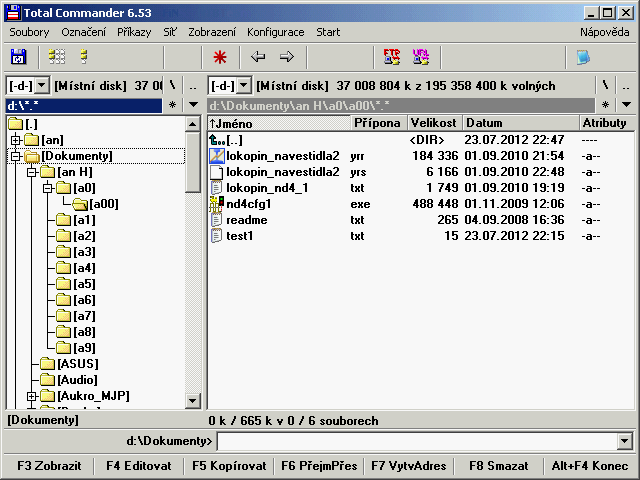
Pokud jste mladí, jste většinou "digi". Ti dřívenarození jsou buď staříci pokrokoví nebo se vystavují nepříjemné otázce od vnoučka: "Dědo, a kde máš 'noťas'?" Počítač se totiž hodí na všechno možné, od nastavování parametrů některých komponent (a to třeba i v analogu), až po plné řízení digitální modelové železnice.
Počítač (PC, tedy hardware, HW) ovšem nestačí, potřeba je též software (SW), což jsou programy, aplikace, data, operační systém (OS) atd. Veškerý SW je v počítači (až na malou výjimku) uložený ve formě tzv. souborů, které jsou nahrány na nějakém paměťovém mediu (trvale nebo přechodně připojeném), a tím je většinou pevný disk, harddisk (HD), případně nějaké další paměťové medium (externí disk, flash, disketa CD, DVD atd.). Protože řada kolegů má větší či menší potíže s touto tématikou, budu se snažit některé pojmy a situace blíže vysvětlit.
Hlavním tématem je samozřejmě modelová železnice, software k jejímu řízení, k pomocným činnostem, stahování a instalace potřebného SW, jeho aktualizace (update), upgrade (přechod na novou verzi), typy souborů a jejich přípony atd. Ústředním tématem je opět produkt fy Freiwald software, Railroad & Co.™, známé RailCo, i když řadu zde uvedených informací lze aplikovat i na mnoho dalších případů.
Terminologie je část pro mnohé velmi nepříjemná, ovšem pro pochopení a hlavně pro komunikaci a konzultaci s někým dalším, zcela nezbytná. Termíny, jako program, aplikace, data, knihovna, update, upgrade jsou často používány zcela nebo částečně chybně. Získané výsledky tomu pak také odpovídají. Pojďme to tedy trochu vylepšit. Budu se snažit o co nejsrozumitelnější popis, možná, že některé věci budou poněkud nepřesné nebo spíš neúplné, přesto doufám, že to bude ku prospěchu věci.
Tyto obecné informace jsou ve velkém množství k dispozici na webu. Tady je uvedeno jen něco, protože je dobře známa naprostá nechuť modelářů někde něco vyhledávat, natož studovat. Bohužel se některé věci značně liší ve vzhledu, způsobu nastavení atd., a to podle různých operačních systémů (OS), ale především pro možnost odlišného nastavení. Podstata je však stejná nebo hodně podobná.
Obsah souborů
Veškerý software, soft, SW, data, pomocná data, programy...to vše je v souborech. Soubory jsou (většinou) uloženy na harddisku (HD). Aby bylo místo uložení přehlednější, je zde použita tzv. stromová struktura, rozdělení do dílčích adresářů. Ty mají opět další tedy podadresáře atd. atd. Úrovní je mnoho. Soubory lze prohlížet, spouštět, editovat atd. pomocí nějakého prohlížeče souborů.
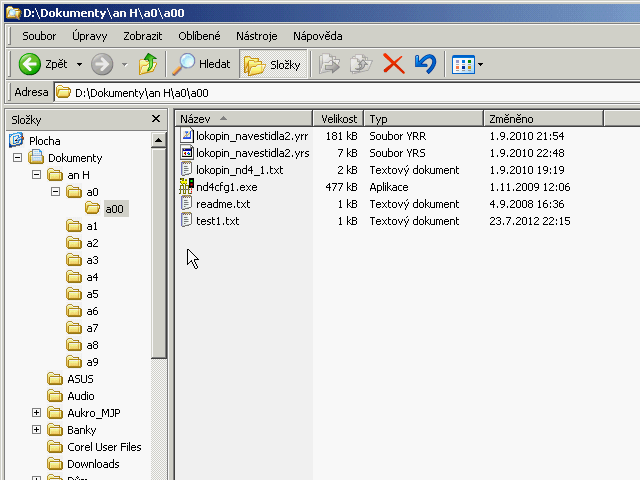
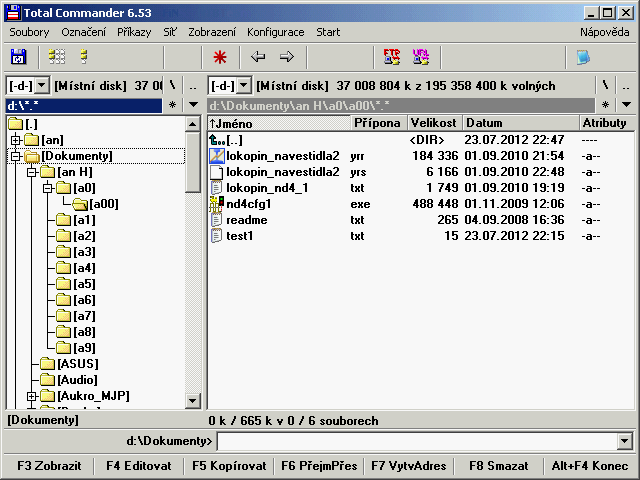
Upozorňuji, že způsob zobrazení, setřídění, výběr souborů a mnoho dalších parametrů je nastavitelných, takže to může vypadat odlišně. S tím už nic nenadělám.
V obou případech je zobrazen soubor test1.txt a s ním ještě 5 jiných souborů, které jsou uloženy na disku v podadresáři a00, který je podadresářem a0, který je podadresářem an H, který je podadresářem Dokumenty, což je adresář v hlavním (kořenovém) adresáři disku D. V levé části jsou zde jednotlivé adresáře (žluté obdélníčky) zobrazeny ve stromové struktuře, v pravé části je pak seznam n souborů (Jméno a přípona souboru, jeho Velikost, Datum vytvoření atd.).
Každý soubor má tedy Název, který se skládá ze Jména a Přípony. Syntaxe (způsob zápisu) Názvu souboru je tedy Jméno.přípona. Všechny údaje, programy, data, které jsou v počítači, jsou prakticky v souborech. Soubory jsou pro přehlednost rozděleny a umístěny v mnoha adresářích a podadresářích.
Typ a funkce souborů
Snažil jsem se získat na webu nějaké informace o rozdělení souborů podle typů, tedy vlastně podle jejich funkce, ale nijak zvlášť jsem nepochodil. Pokusím se tedy o vlastní rozdělení, třeba můj osobní pohled bude jednodušší a tedy srozumitelnější.
Soubory lze rozdělit do několika základních typů, a to podle toho, k čemu vlastně slouží.
| Typ souboru | Popis | Přípona | Příklad | Poznámka |
| Aplikace | Samospustitelný program, posloupnost příkazů. | exe, com, bat | setup.exe, nd4cfg1.exe | Prohlížeče, editory, modelová železnice... |
| Data | Text, obrázky, zvuky, video, nejrůznější data, vytvořená uživatelem, pomocí nějaké aplikace. | doc, yrr, pdf, gif, mp3, avi... | navod.doc, kolejiste.yrr | Data, vytvořená hlavně aplikacemi. |
| Pomocné | cfg, ini, dll... | railres32.dll | ||
| Systémové | sys, dat, dll… | country.sys, VGA.DRV... |
Posledními dvěma řádky předchozí tabulky se zabývat nebudeme, naopak ty dva první (Aplikace a Data) nás budou zajímat velice.
Asociace (přiřazení, přidružení)
Soubor lze (většinou) něčím prohlédnout, otevřít, pracovat s ním. Příklad asi poslouží nejlépe. WinXP mají program notepad.exe, Poznámkový blok. Je to jeden z nejjednodušších textových editorů. Pomocí něj si lze vytvořit, upravit a číst a ukládat různé části obyčejného textu. Postup je takový, že se spustí aplikace Poznámkový blok (např. z Menu Start, spustí se vlastně notepad.exe), v něm se text napíše a pomocí příkazu Uložit (Save) se uloží pod nějakým názvem (třeba test.txt) na zvolené místo na disku (do adresáře). Pokud je potřeba soubor test.txt znovu upravit, doplnit, je třeba opět spustit Poznámkový blok, příkazem Otevřít natáhnout soubor test.txt a můžeme editovat a následně uložit. To je ovšem poněkud těžkopádné a hlavně musíme vědět, že soubor test.txt lze prohlížet a editovat právě pomocí Poznámkového bloku. Takových případů je velmi mnoho, a tak je zaveden určitý vztah, pravidlo, které určí, že soubor test.txt se otevře právě pomocí Poznámkového bloku. Tento vztah se nazývá Asociace (přiřazení). Pak totiž není třeba hledat pro otevření textu žádnou aplikaci, neboť pouhým otevřením (poklepáním) na soubor test.txt se spustí Poznámkový blok, natáhne a otevře si soubor test.txt a můžeme pracovat. Tak je to uděláno i s mnoha dalšími typy souborů. Soubor.doc se spouští Wordem, soubor.bmp třeba Malováním atd. Poklepeme-li na soubor, který asociaci nemá nastavenou, operační systém by měl dát možnost takový program vybrat, určit, zda bude asociace trvalá (i pro příště) atd.
Spousta asociací je nastavena systémem (OS) nebo se nastaví (někdy přímo, někdy po dotazu) při instalaci určité aplikace.
To je malý foršus na začátek, teď se budeme věnovat už softwaru RailCo.
Stažení
Na stránkách výrobce jsou v sekci Download (Ke stažení) potřebné instalační soubory.
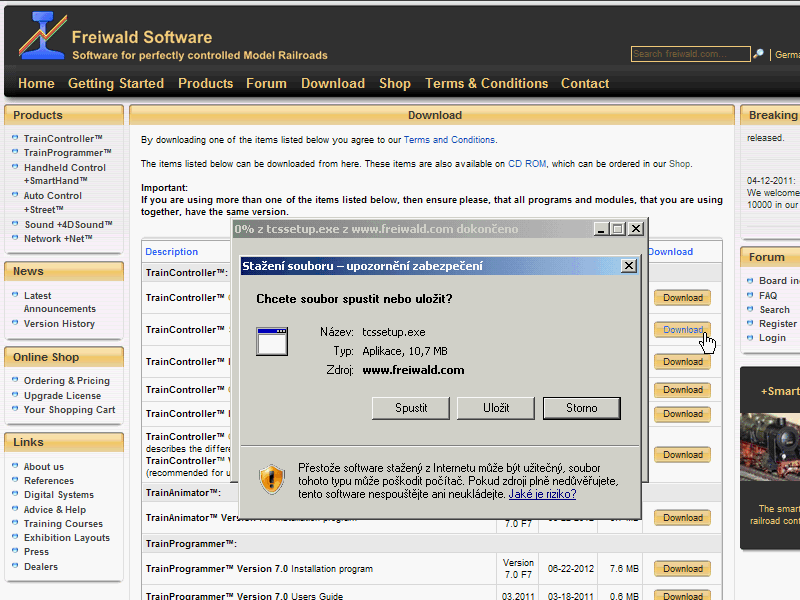
Stiskneme tlačítko Download, objeví se okno pro výběr umístění, vybereme požadovaný cílový adresář (třeba Dokumenty/Instalace/ModelTrain) a dáme Uložit. Do vybraného adresáře se uloží soubor, např. tcssetup.exe. Soubor tcssetup.exe je samospustitelný instalační program, který provede instalaci softwaru RailCo TC na počítač. Další volitelné parametry jsou nastaveny většinou defaultně.
V současné době je na stránkách výrobce stále ještě k dispozici verze 5.8 F1.
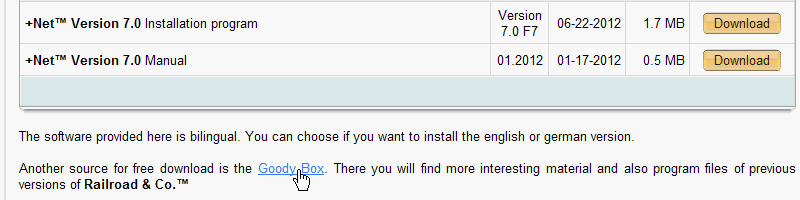
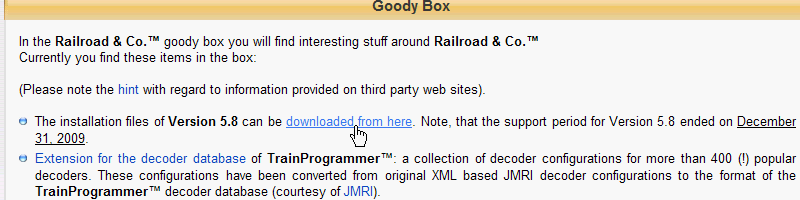
Tady se sluší upozornit na obvykle dvojí způsob instalace. Některé jednoduché aplikace (programy) není třeba instalovat, stačí spustit. Program ani nemusí být na HD, jde to třeba i přímo s flashky nebo z jiného paměťového media. Jako příklad poslouží třeba konfigurátor pro návěstní dekodér fy MTBbus ND4, soubor nd4cfg1.exe. Ten můžeme jen stáhnout, uložit kamkoli, třeba na plochu a poklepáním spustit. Žádná instalace. Podobně se chovají některé jednoduché programy na výpočet odporů, stopky, kalkulačky atd.
Druhý způsob instalace je ten, kdy se stáhne instalační soubor, většinou má podobný název, jako setup.exe, instal.exe, příp. jeho varianty a příponu exe. Ten se spustí a celou instalaci provede právě tento program. Při instalaci se obvykle objeví okno instalačního průvodce, zadávají se určité parametry, většinou přednastavené (to je ten default) nebo se prostě musí zvolit (u RailCo třeba jazyk - angličtina, němčina). Instalace provede např. vytvoření cílového adresáře (většinou C:\Program Files), rozbalení mnoha dalších souborů (vlastních programů, knihoven, inicializačních souborů, pomocných a parametrických dat atd.), které se tam uloží, zápis do registru systému, nastavení asociace pro datové soubory aplikace atd.
Shrnutě řečeno tedy pro RailCo... Instalátor (spuštěný program tcssetup.exe) vytvoří adresář C:\Program Files\Railroad & Co.58 (pokud si nevybereme jiný), do něj rozbalí a uloží program pro TrainController (railco32.exe), včetně dalších pomocných souborů, knihoven (dll) atd. Bude zde třeba i aplikace TrainAnimator (railanm32.exe), která se instaluje automaticky s TrainControllerem, soubory nápovědy (Help) s příponou chm, několik obrázků ikon atd. Pokud budeme instalovat TrainProgrammer, nainstaluje se sem (pokud opět neurčíme jinak) i aplikace TrainProgrammer (tedy railprg32.exe).
Update Upgrade
Copak tato dvě slovíčka znamenají? A jaký je mezi nimi rozdíl? Jednoduché. Verze 5.8 nebo verze 7, to je asi celkem jasné. Verze 7 je navíc ještě ve třech variantách (Bronze, Silver, Gold), které se liší podle funkčnosti. Bronze je základ...Gold toho umí nejvíc. Silver odpovídá dost přesně verzi 5.8.
Upgrade je přechod na novou (vyšší) verzi. Tedy třeba přechod z verze 5.8 na verzi 7 Silver.
Pak je tam ovšem ještě označení (RailCo tam má dva znaky) tzv. Patch. Na stránce Download výrobce si toho ve sloupci Version lze všimnout. Správné celé označení verze je pak např. Silver 7.0 F7 nebo 5.8 F1. Patch je vlastně podverze, která většinou opravuje stávající chyby, někdy přinese i malá vylepšení.
Update je přechod na novou Patch. Tedy třeba u verze 7 je to update ze 7.0 F6 na 7.0 F7.
Číslo Verze a Patche snadno zjistíme v nainstalovaném programu z hlavní lišty Menu, v nabídce Pomoc (Help), O programu... (About...).

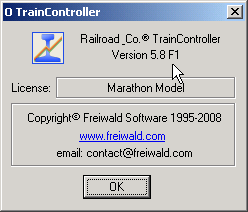
Kompatibilita mezi verzemi a podverzemi (Patch) není někdy jasná. RailCo to zrovna standardně nastavené nemá. V každém případě je kompatibilita směrem "dolů". Do vyšší verze i do vyšší podverze jdou data natáhnout. Opačně to nejde !!! Ani do nižší podverze !!! Pošle-li nám někdo data, vytvořená (uložená) ve verzi 5.8 F1 a my máme nainstalováno 5.8 E2, data neotevřeme. Nejprve musíme udělat Update z Patche 5.8 E2 na 5.8 F1. Pak půjdou data natáhnout a otevřít.
U verze 5.8 je to jednoduché. Ta skončila verzí 5.8 F1 a dále se nemění. Tuto verzi by měl mít nainstalovanou každý, kdo používá 5.8 !!! U verze 7 zatím výrobce chrlí Patche jako na běžícím pásu. Teď je aktuální F7, za čas to může být jinak. Uživatel by měl mít nainstalovanou vždy tu poslední vydanou Patch. Za prvé má program s nejaktuálnější verzí, s největším počtem odstraněných chyb a problémů, za druhé otevře každý layout, který mu někdo jiný třeba pošle.
Update i Upgrade se dělá stejným způsobem, jako instalace (viz výše). Jen se stáhne nová verze (tedy třeba program tcssetup.exe) ze stránek výrobce ze sekce Download, uloží někam na disk nebo třeba i na flashku a spustí. V oknu (viz výše) pak ověříme, že je nainstalováno.
A teď to hlavní, tedy soubory aplikací RailCo. Základ je popsán pro verzi 5.8, verze 7 je dost podobná.
TrainController
Aplikace, tedy vlastní program TrainController je railco32.exe. Ten nás teď zajímat nebude. Po spuštění, vytvoření layoutu (návrhu) kolejiště a použití funkce Uložit (Save) se uloží do vybraného adresáře (default můžeme změnit) a dle zvoleného jména (třeba lokopin) dva soubory, lokopin.yrr a lokopin.yrs. V určité chvíli se také vytváří soubor lokopin.bak, ten nás teď nemusí zajímat, slouží jako záloha pro yrr v případě nějaké chyby při uložení. Ve verzi 7 se objevuje ještě jeden datový soubor, a to *.yrw. Podle mého zjištění obsahuje předně informace o uspořádání jednotlivých oken (třeba seznam loko, vlaky atd.). Všechny tyto datové soubory (*.yrr, *.yrs, *.yrw a*.bak) se vytvoří automaticky při každém použití funkce Uložit (Save), příp. při opuštění (uzavření) TC a souhlasu s uložením.
Pro shrnutí...opakuji, railco32.exe je Aplikace, program TrainController. V souborech *.yrr a *.yrs jsou Data. Zde je zajímavé, že data jsou rozdělena do dvou (u verze 7 do tří) souborů. Jestli jsem to správně vyhodnotil, v *.yrr je layout (tedy základ návrhu kolejiště, včetně mašin, vlaků atd.), kdežto v *.yrs je obsazení bloků (možná i něco dalšího). To hlavní, tedy rozložení všech prvků TC, je ovšem pouze v souboru *.yrr, ostatní je celkem nepodstatné. Pokud je třeba poslat "svoje" kolejiště někomu třeba k posouzení, stačí tedy tento jediný soubor *.yrr !!!
Aby toho nebylo málo, je zde ještě další typ souboru, a to *.yrl. Ten vzniká při použití funkce Export (v TC, nabídka Menu Vlak /Train/-Export...). Tady lze vyexportovat nastavení jednotlivých mašin a vlaků, včetně Kalibrace. Lze vybrat i více mašin (třeba všechny). Soubor *.yrl. je pak možno Importovat, třeba do jiného layoutu, a tak si přenést veškeré parametry vlaků a mašin, vč. Kalibrace. Velmi důležitá možnost !!!
Verze 7 a vyšší ...
Grafické prvky, tedy značky vypínačů, přepínačů, návěstidel atd., lze od verze
7 také měnit. Stávající sice upravit nelze, jdou však přidat nové, ukládat, importovat. Slouží k tomu tlačítko "Edit Images", zobrazené na hlavní (General) záložce okna vlastností příslušného prvku. Soubor má po uložení tvar *.yrf.Od verze
8 je možno uložit a opětovně načíst také pozici mašin a vlaků v blocích. Při větších layoutech a opakovaném stavu startovních pozic je to velice šikovná pomůcka. Přístup je z hlavní nabídky Menu Railroad, Save..., Restore Train Positions... Příslušný soubor má po uložení tvar *.yrb.Ve verzi
8 také přibyla možnost vytvářet vlastní prvky, tzv. Rozšířené příslušenství (Extended Accessories). Soubor pro Export a Import těchto prvů má příponu *.yrz.POZOR !!! Ve verzi 8 E2 došlo ke sloučení *.yrr *.yrs *.yrw do jediného souboru *.yrrx, kde x=g (pro Gold) nebo s (pro Silver) nebo b (pro Bronze), takže podverzi lze rozlišit z přípony. Název souboru je pak třeba lokopin.yrrg. Bez komentáře.
TrainAnimator
Aplikace, tedy vlastní program TrainAnimator je railanm32.exe. Aplikace je distribuována zdarma, spolu s TrainControllerem, instaluje se při instalaci TC rovněž do stejného adresáře a slouží k tvorbě ikon mašin, které jsou pak zobrazeny v TC (v seznamu vlaků a mašin, v blocích). Kromě několika málo předdefinovaných ikon si je tedy musíme udělat sami. Data se po tvorbě a použití funkce Uložit (Save) objeví v datovém souboru *.yra, který je uložen (defaultně) v adresáři Dokumenty\Railroad & Co\TrainAnimator (lze ovšem změnit).
TrainProgrammer
Aplikace, tedy vlastní program TrainProgrammer je railprg32.exe. Aplikace slouží ke čtení, ukládání a nastavování (programování) registrů CV lokodekodérů, funkčních dekodérů i dalších dekodérů (spínacích, výhybkových, návěstních, servodekodérů atd.). Data, přečtená z dané komponenty (lokodekodéru...), se uloží do souboru *.yrp, a to pro každou jednotlivou komponentu zvlášť, pod zadaným jménem, (defaultně) do adresáře Dokumenty\Railroad & Co\TrainProgrammer\Locomotives (opět lze změnit).
Každá komponenta TrainProgrammeru (TP), lokodekodér atd... má jiné uspořádání, počet, význam CV. Rozložení jednotlivých CV, vč. popisu, významu, poznámek, je uloženo v tzv. šabloně (vzoru, mustru...). Tyto šablony jsou uloženy v databázi (Decoder Database) v TP. Jednotlivé šablony (i více najednou, třeba všechny) lze z této databáze vyexportovat do souboru *.yrc. Základní databáze je sice dost velká, přesto tam mnoho lokodekodérů a dalších komponent chybí. Pochopitelně. Jde především o nové lokodekodéry, komponenty různých malovýrobců, vlastní konstrukce atd. Pak nezbývá, než si šablonu vyrobit, což je možné. Jde samozřejmě i editovat stávající šablony, což je možno využít třeba při překladu určité šablony do češtiny. Novou šablonu tedy můžeme vyexportovat do souboru *.yrc a poslat kolegovi, který udělá Import a tím si ji přidá do svojí databáze. Opět velmi důležitá možnost !!!
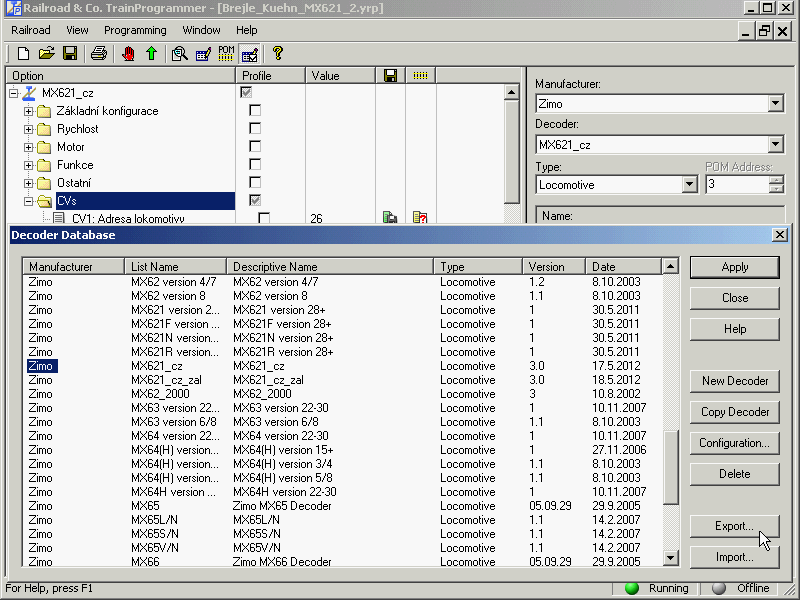
Na závěr si všechny soubory můžeme shrnout do přehledné tabulky:
| Aplikace | Program | Přípona | Obsah | Verze | Poznámka |
| TrainController | railco32.exe | *.yrr | layout | rozložení všech prvků, seznam vozidel vč. kalibrace... | |
| *.yrs | obsazení bloků | obsazení bloků vozidly | |||
| *.yrl | vozidla | soubor pro export a import vozidel | |||
| *.yrr? | yrr + yrs + yrw | 8 | kde "?" = g, s, b pro Gold, Silver, Bronze | ||
| *.yrf | grafické symboly | 7 a vyšší | Export a Import, Edit Images (většina grafických symbolů) | ||
| *.yrb | pozice vozidel | 8 | Export a Import pozic mašin a vlaků | ||
| *.yrz | příslušenství | 8 | Rozšířené příslušenství (Extended Accessories) | ||
| *.bak | layout záloha | po přejmenování přípony jde použít jako yrr | |||
| *.yrw | rozložení oken | 7 a vyšší | status a rozložení jednotlivých oken (layout, dispečer...) | ||
| *.yrv | knihovna funkcí | 9 | knihovna lokomotivních (vlakových) funkcí | ||
| *.yrwg | separátní uložení oken | 9 Gold |
Při
uložení/načtení stavu uživatelského rozhraní do samostatného souboru. Užitečné, pokud se např. soubor TrainController ™ používá na několika počítačích s různou konfigurací monitoru. |
||
| TrainAnimator | railanm32.exe | *.yra | ikona | ikony vozidel pro TC | |
| TrainProgrammer | railprg32.exe | *.yrp | lokodekodér | hodnoty CV digi komponenty (lokodekodéru) | |
| *.yrc | šablona | soubor databáze, pro jednu i více komponent |
A to je vše. Pokud jsem něco zapomněl, něco
chybí, není jasné, stačí se ozvat. Jako vždy, jsem plně k dispozici. Tedy...
skoro plně.
Na začátek
článku
LokoPin
![]()
26.07.2012
28.02.2013
*.yrf, *.yrb
10.12.2014
*.yrr?, *.yrz
20.12.2019
*.yrwg
21.12.2019
*.yrv
21.12.2019
poslední editace